OPPO A97投屏教程
投屏作爲現在手機的基本功能之一也是越來越普及了,在工作之餘使用這種功能觀看視頻是一種非常不錯的體驗,但有的小夥伴不知道OPPO A97上投屏的具體位置,小編就在這裏整理了相關信息,一起來看看吧。

OPPO A97投屏教程
方法1:利用系統“無線顯示”功能投屏
首先確保電視和手機處在同一網絡環境下,在電視的“應用”Tab欄或者設置頁面中,找到並打開“無線投屏”、“多屏互動”、“無線顯示”等等功能(名稱可能會略有區別,但是功能是一樣的),微鯨電視上叫作“無線投屏”。


然後在手機設置-連接與共享-手機投屏路徑下,打開“手機投屏”的功能。此時手機上就能搜索到電視了,點擊連接即可完成投屏。
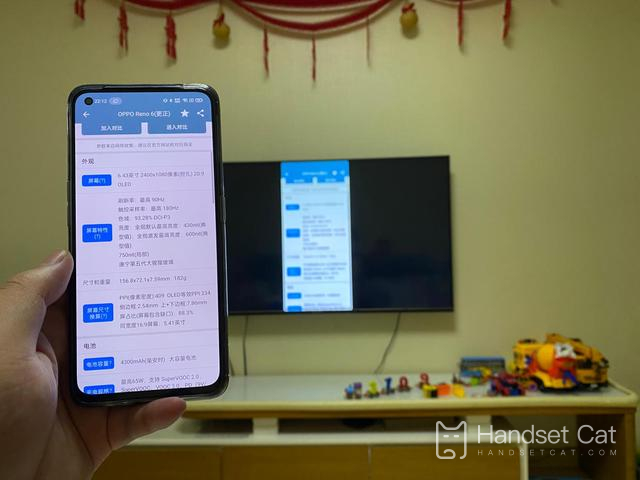
注意,此時的投屏算是“全局投屏”,也就是說電視上的內容是與手機屏幕上顯示的是1:1對應的。如果你只是想把手機上的視頻投屏到電視上,看視頻用的話,建議採取第二種方法。
方法2:APP內投屏
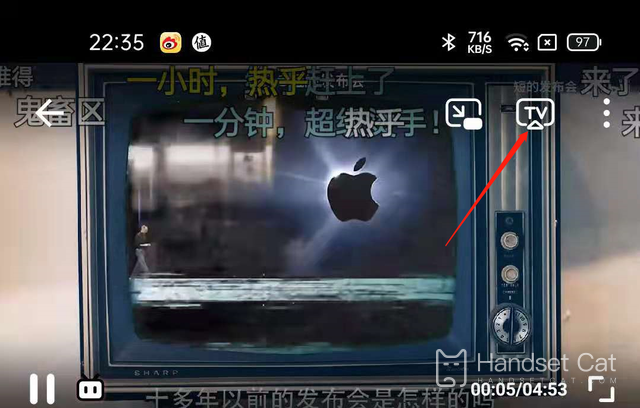
目前幾乎全部影音視頻類APP都自帶投屏功能,這裏以嗶哩嗶哩爲例。首先確保電視和手機在同一APP內,在嗶哩嗶哩APP的視頻播放器內,點擊右上角的“TV”按鈕,就會搜索到處在同一WiFi點的電視,找到電視之後,點擊即可完成投屏。

此時,你正在看的視頻內容會投射到電視上,而手機則變成了電視的“遙控器”,而且此時你即便關閉手機或者切換APP,電視上的視頻也不會中斷。
方法3:藉助第三方投屏APP投屏
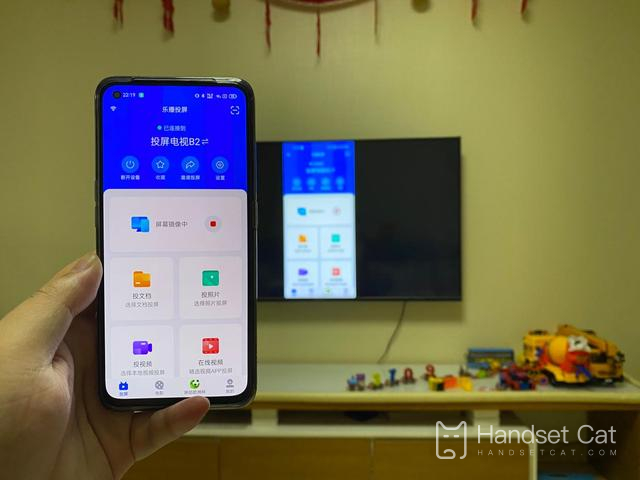
除此之外,還有很多第三方的投屏APP可以實現投屏功能,這裏就以樂播投屏爲例。同樣首先確保兩者處在同一WiFi環境內,然後需要手機和電視都打開樂播投屏APP,手機和電視會自動完成連接投屏,當然你也可以選擇只投文檔、照片或者視頻。不過以我的體驗來看,樂播的延遲比系統自帶的投屏功能高,所以優先建議選擇前兩種。

在看完上述文章之後,相信小夥伴應該都掌握了使用OPPO A97投屏的方法了吧?一點都不難,不過就是要保證投屏過程中OPPO A97和電視投備的網絡保持通暢。













